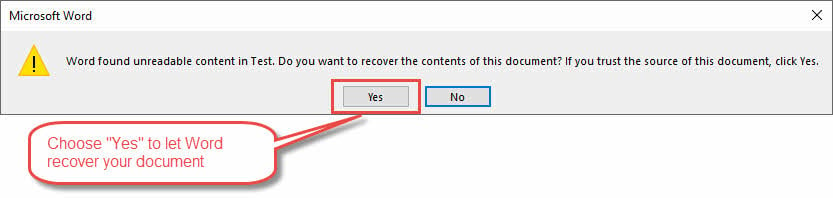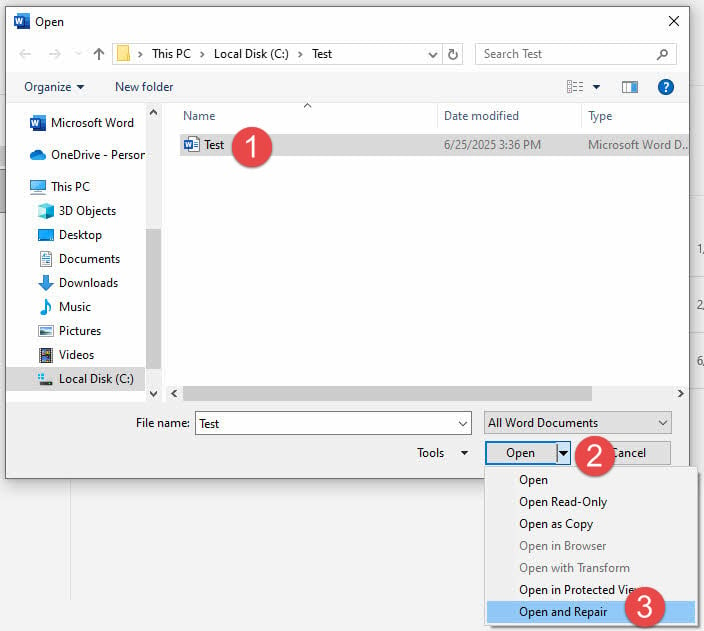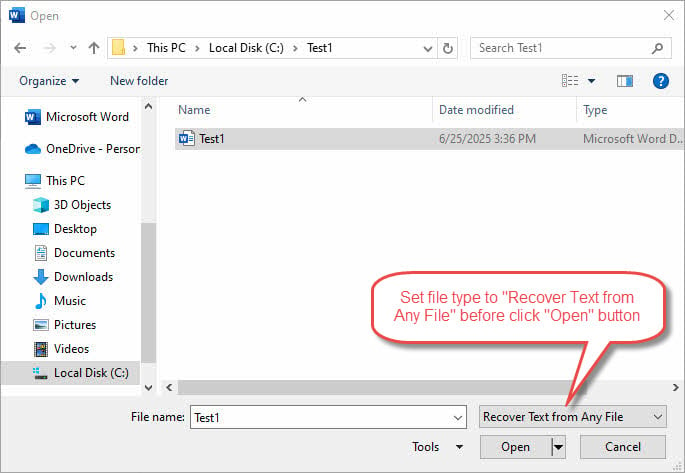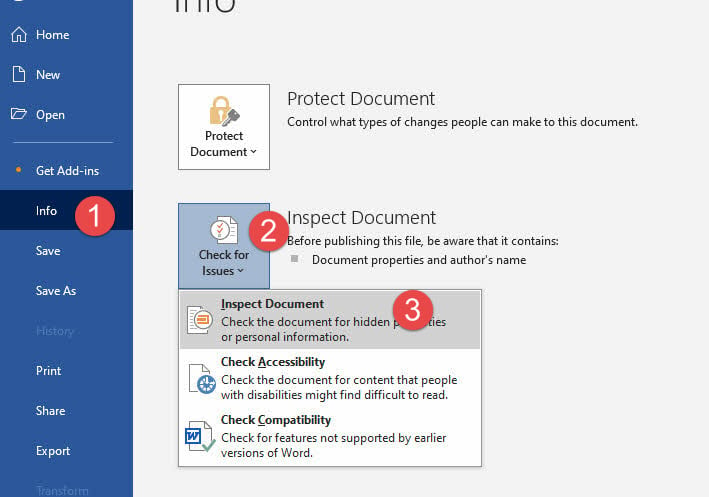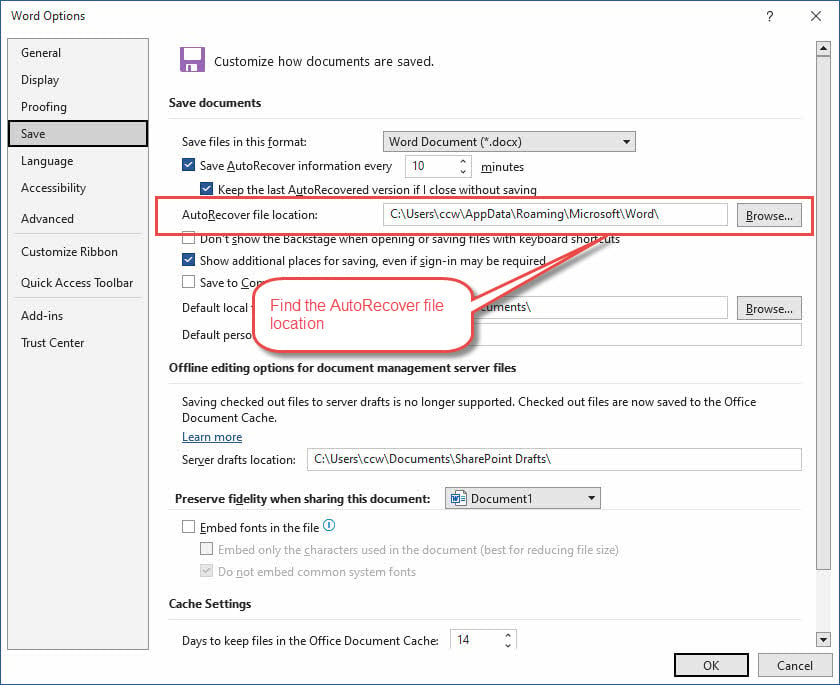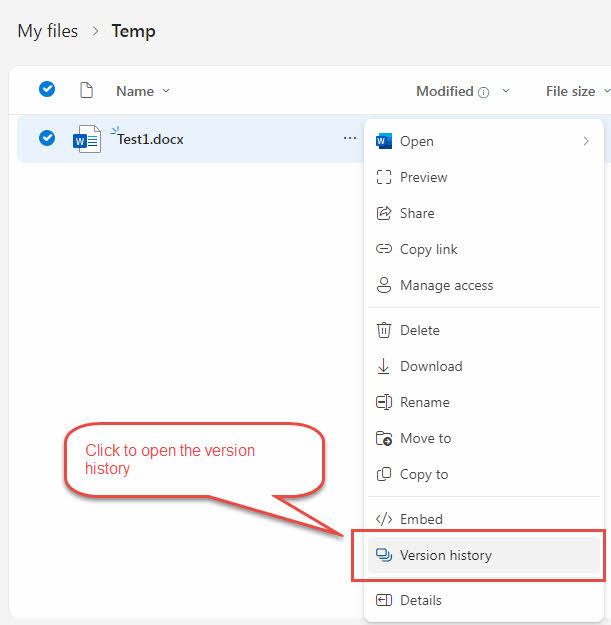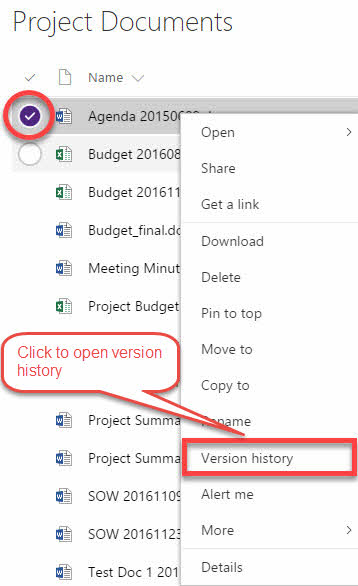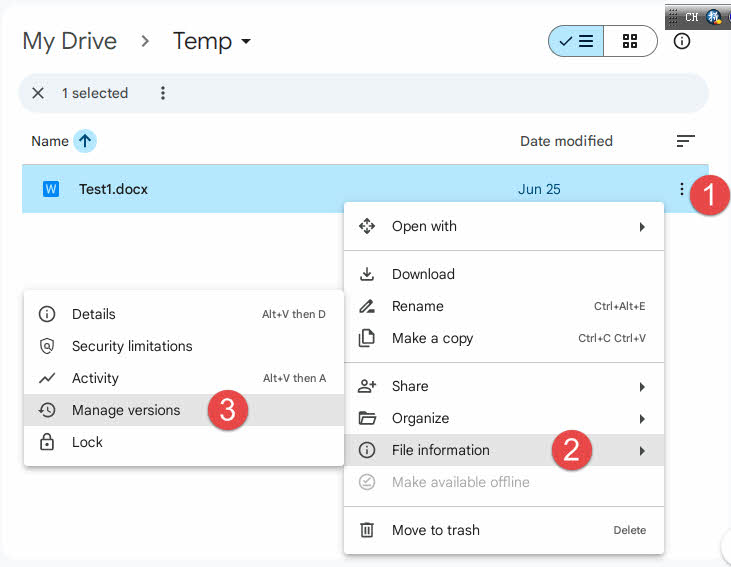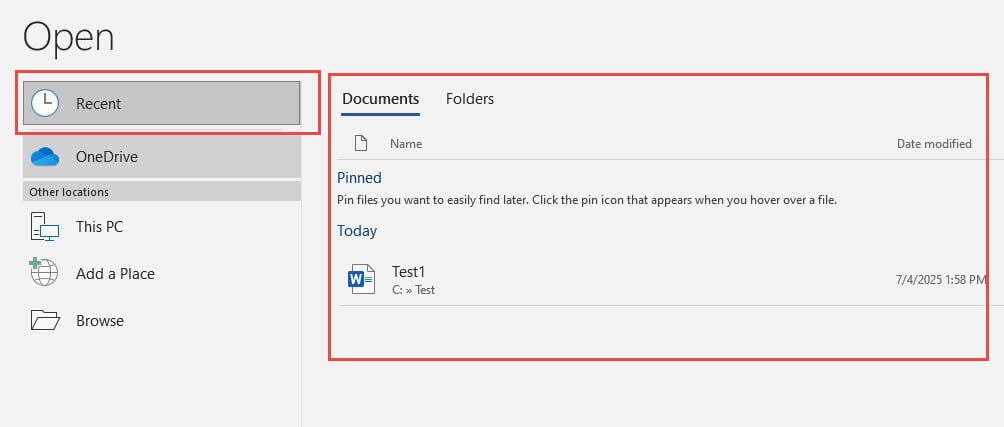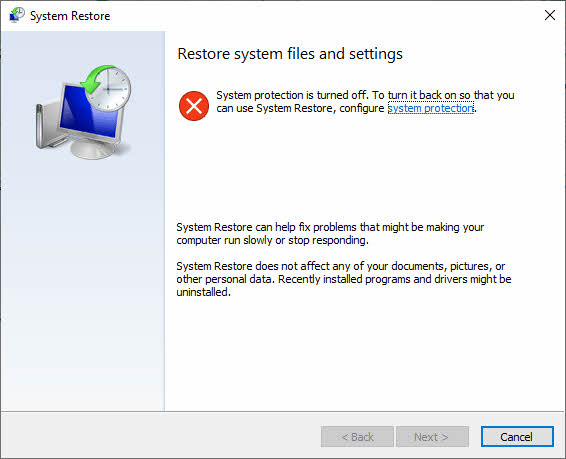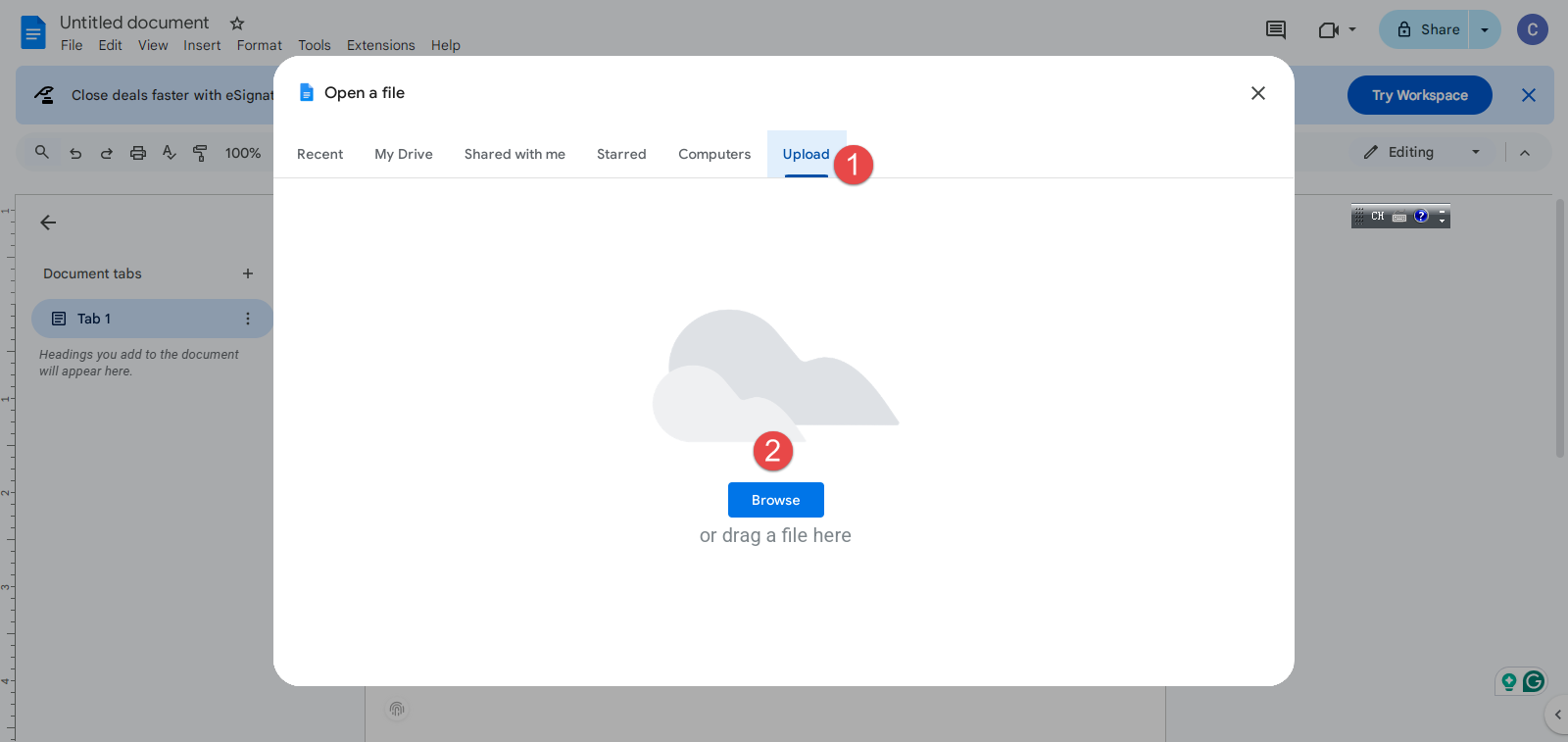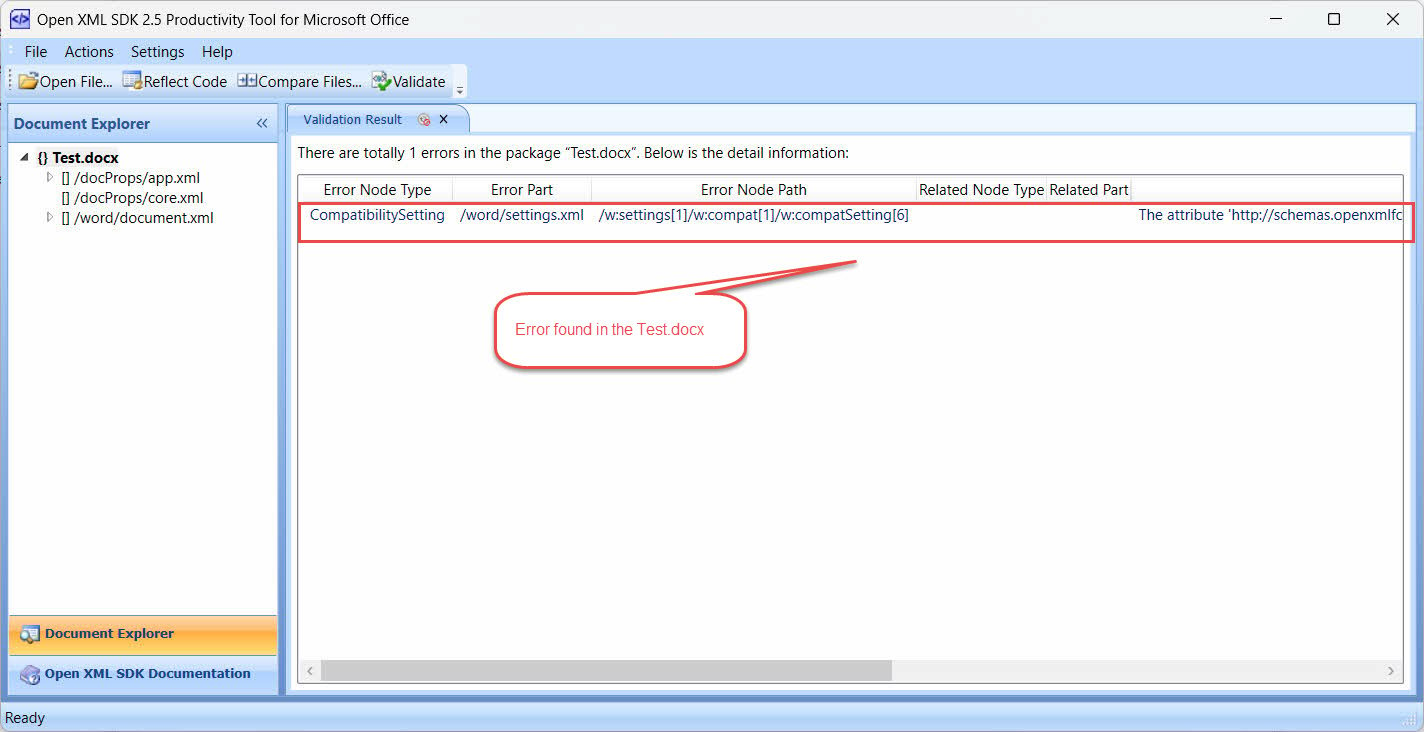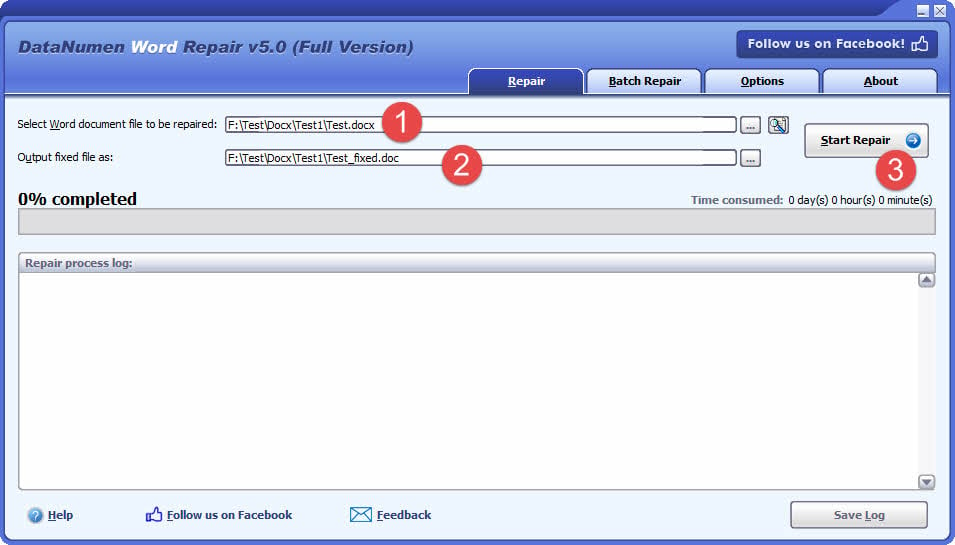சிதைந்த வேர்டு ஆவணத்தைக் கையாள்வது வெறுப்பாக இருக்கலாம், ஆனால் most கோப்புகளை வெற்றிகரமாக சரிசெய்ய முடியும். இந்த விரிவான வழிகாட்டி, இலவச உள்ளமைக்கப்பட்ட அம்சங்கள் முதல் மேம்பட்ட நுட்பங்கள் மற்றும் தொழில்முறை பழுதுபார்க்கும் கருவிகள் வரை, வேர்டு ஆவணக் கோப்புகளை சரிசெய்வதற்கும் உங்கள் உள்ளடக்கத்தை மீட்டெடுப்பதற்கும் பல முறைகளை உள்ளடக்கியது.
1. அறிமுகம்
1.1 வேர்டு டாகுமெண்ட் ஊழல் என்றால் என்ன?
கோப்பு தரவு அல்லது கட்டமைப்பு சேதமடையும் போது வேர்டு ஆவண ஊழல் ஏற்படுகிறது, இதனால் மைக்ரோசாஃப்ட் வேர்டு உள்ளடக்கத்தைப் படிப்பது கடினம். ஒரு சிதைந்த வேர்டு ஆவணம் என்பது உங்கள் உள்ளடக்கம் l என்று அர்த்தமல்ல.ost என்றென்றும் - மீost உள்ளமைக்கப்பட்ட அம்சங்கள் அல்லது மாற்று மீட்பு முறைகளைப் பயன்படுத்தி வேர்ட் கோப்பு ஊழல் சிக்கல்களைத் தீர்க்க முடியும்.
1.2 ஊழலுக்கான பொதுவான காரணங்கள்
வேர்டு கோப்புகள் சிதைவதற்கான காரணங்களைப் புரிந்துகொள்வது தற்போதைய சிக்கல்களைச் சரிசெய்யவும் எதிர்கால சிக்கல்களைத் தடுக்கவும் உதவும். பொதுவான காரணங்கள் பின்வருமாறு:
- மின் தடைகள் மற்றும் முறையற்ற மின் நிறுத்தங்கள் – வேர்டு ஒரு ஆவணத்தைச் சேமிக்கும்போது உங்கள் கணினி எதிர்பாராத விதமாக அணைக்கப்படும்போது, கோப்பு செயல்முறையின் நடுவில் சிதைந்துவிடும்.
- சேமிப்பக சாதன செயலிழப்புகள் – இயற்பியல் சேமிப்பக ஊடகத்தில் சிக்கல்கள் ஏற்படும் போது, ஹார்டு டிரைவ் பிழைகள் மற்றும் யூ.எஸ்.பி டிரைவ் சிக்கல்கள் வேர்டு ஆவண சிதைவுக்கு வழிவகுக்கும்.
- மென்பொருள் மோதல்கள் மற்றும் செயலிழப்புகள் – ஒரு ஆவணத்தில் பணிபுரியும் போது மைக்ரோசாஃப்ட் வேர்டு செயலிழந்தால், அல்லது பிற மென்பொருள் வேர்டின் கோப்பு செயல்பாடுகளில் தலையிட்டால், ஊழல் ஏற்படலாம்.
- கோப்பு பரிமாற்றப் பிழைகள் – பதிவிறக்கங்களில் இடையூறு, மின்னஞ்சல் இணைப்புச் சிக்கல்கள், நெட்வொர்க் சிக்கல்கள் அல்லது கோப்பு நகலெடுக்கும் போது USB டிரைவை அவிழ்ப்பது போன்ற செயல்கள் வேர்டு கோப்புகளை சிதைத்து, அவை சரியாகத் திறக்காமல் போக வழிவகுக்கும்.
1.3 சிதைந்த வேர்டு ஆவணத்தின் பொதுவான அறிகுறிகள்
சேதமடைந்த வேர்டு ஆவண அறிகுறிகளை முன்கூட்டியே கண்டறிவது, சிக்கல் மோசமடைவதற்கு முன்பு தகுந்த நடவடிக்கை எடுக்க உதவும். பொதுவான அறிகுறிகள் பின்வருமாறு:
- கோப்பு திறக்காது. – காட்டுகிறது பொதுவான பிழை செய்திகள் போன்ற “சொல் கிடைத்து படிக்க முடியாத உள்ளடக்கம்”, கோப்பைத் திறக்கும்போது தொங்குகிறது அல்லது பதிலளிக்கவில்லை.
- "கோப்பு மாற்றம்" உரையாடல் ஒரு கோப்பைத் திறக்கும்போது தோன்றும். எந்த குறியாக்கத்தையும் தேர்ந்தெடுப்பது படிக்க முடியாத உள்ளடக்கங்களை வழங்கும்.
- சிதைந்த அல்லது சிதைந்த உரை – விசித்திரமான எழுத்துக்கள் அல்லது அர்த்தமற்ற உள்ளடக்கத்தால் சாதாரண உரை மாற்றப்பட்டது.
- வடிவமைப்பு இல்லை – ஆவணம் l உடன் தவறாகக் காட்டப்படுகிறதுost வடிவமைத்தல் அல்லது வெற்றுப் பிரிவுகள்
- வடிவமைப்பு அல்லது தளவமைப்பை மாற்ற முடியாது.
- விடுபட்ட படங்கள் – ஆவணத்தில் உள்ள சில படங்களைக் காட்ட முடியாது அல்லது காணவில்லை.
- மீண்டும் மீண்டும் விபத்துகள் - ஒரு குறிப்பிட்ட ஆவணத்தைத் திறக்க முயற்சிக்கும்போது வேர்ட் மீண்டும் மீண்டும் செயலிழக்கிறது.
- எதிர்பாராத கோப்பு அளவு மாற்றங்கள் – விளக்கம் இல்லாமல் கோப்பு அளவு வியத்தகு முறையில் மாறிவிட்டது.
1.4 வேர்டு ஆவணச் சிதைவின் பொதுவான பிழைச் செய்திகள்
சிதைந்த வேர்டு ஆவணத்தைத் திறக்கும்போது நீங்கள் காணும் பொதுவான பிழைச் செய்திகள் சில கீழே உள்ளன:
உள்ளடக்கத்தில் சிக்கல்கள் இருப்பதால் xxx.docx கோப்பைத் திறக்க முடியவில்லை. (விவரங்கள்: கோப்பு சிதைந்துள்ளது, அதைத் திறக்க முடியாது.)
மன்னிக்கவும். xxx.docx-ன் உள்ளடக்கத்தில் ஒரு சிக்கல் இருப்பதைக் கண்டறிந்ததால், அதை எங்களால் திறக்க முடியவில்லை.
Xxx.docx இல் படிக்க முடியாத உள்ளடக்கத்தை சொல் கண்டறிந்தது. இந்த ஆவணத்தின் உள்ளடக்கங்களை மீட்டெடுக்க விரும்புகிறீர்களா? இந்த ஆவணத்தின் மூலத்தை நீங்கள் நம்பினால், ஆம் என்பதைக் கிளிக் செய்க.
விவரங்கள்: சில பகுதிகள் காணாமல் போனதாலோ அல்லது செல்லாததாலோ Microsoft Office இந்தக் கோப்பைத் திறக்க முடியாது.
கோப்பைத் திறக்க முயற்சிக்கும்போது வேர்டு ஒரு பிழையை சந்தித்தது. இந்த பரிந்துரைகளை முயற்சிக்கவும். *ஆவணம் அல்லது இயக்ககத்திற்கான கோப்பு அனுமதிகளைச் சரிபார்க்கவும். *போதுமான இலவச நினைவகம் மற்றும் வட்டு இடம் இருப்பதை உறுதிசெய்யவும். *டெக்ஸ்ட் ரெக்கவரி மாற்றி மூலம் கோப்பைத் திறக்கவும்.
இந்தப் பிழைச் செய்தி பல காரணங்களுக்காகத் தோன்றலாம். ஆவணம் சிதைந்திருக்கலாம் அல்லது சேதமடைந்திருக்கலாம். உரையை மீட்டெடுக்கவும் மாற்றி அல்லது திறந்து சரிசெய்யவும் அம்சம்.
வேர்ட் ஆவணத்தைத் திறக்க முடியாது: பயனருக்கு அணுகல் உரிமைகள் இல்லை.
குறிப்பிடப்படாத பிழை
2. இலவச உள்ளமைக்கப்பட்ட முறைகள்
2.1 ஆவண மீட்பு அறிவிப்பு
ஒரு கோப்பைத் திறக்கும்போது வேர்டு ஊழலைக் கண்டறிந்தால், அது பெரும்பாலும் ஆவணத்தை சரிசெய்ய ஒரு தானியங்கி மீட்பு வரியைக் காண்பிக்கும். இந்த கோரிக்கைகளுக்கு எவ்வாறு பதிலளிப்பது என்பதைப் புரிந்துகொள்வது வெற்றிகரமான மீட்புக்கான வாய்ப்புகளை கணிசமாக மேம்படுத்தும்.
மீட்புத் தூண்டுதல்களை எதிர்கொள்ளும்போது எடுக்க வேண்டிய படிகள்:
- தூண்டுதல் வகையை அடையாளம் காணவும்: "" போன்ற விருப்பங்களைத் தேடுங்கள்.ஆம்"மீட்பதற்கு முயற்சிக்க, "இல்லை"ரத்து செய்ய, அல்லது"மீட்டெடு"கூடுதல் தேர்வுகளுடன்
- எப்போதும் மீட்டெடுப்பைத் தேர்ந்தெடுக்கவும்: தேர்ந்தெடு "ஆம்" அல்லது "மீட்டெடு” உங்களிடம் தெரிந்த நல்ல காப்புப்பிரதி இல்லையென்றால்
- பொறுமையாய் இரு: தானியங்கி மீட்பு செயல்முறையை முடிக்க அனுமதிக்கவும் (கோப்பு அளவைப் பொறுத்து நேரம் ஆகலாம்)
- குறுக்கிட வேண்டாம்: மீட்டெடுப்புச் செயல்பாட்டின் போது Word ஐ ரத்துசெய்வதையோ அல்லது மூடுவதையோ தவிர்க்கவும்.
- மீட்டெடுக்கப்பட்ட உள்ளடக்கத்தை மதிப்பாய்வு செய்யவும்: ஆவணம் திறந்து சரியாகக் காட்டப்படுகிறதா என்று சரிபார்க்கவும்.
- உடனடியாக சேமிக்கவும்: மீட்பு வெற்றி பெற்றால், உடனடியாக ஆவணத்தை புதிய கோப்புப் பெயருடன் சேமிக்கவும்.
- பகுதி மீட்டெடுப்பை ஏற்றுக்கொள்ளுங்கள்: ஆவணத்தின் ஒரு பகுதியை மட்டுமே வேர்டு மீட்டெடுக்க முடிந்தால், அதில் மதிப்புமிக்க உள்ளடக்கம் இருக்கலாம் என்பதால் அதை ஏற்றுக்கொள்ளுங்கள்.
முக்கிய குறிப்புகள்: மீட்டெடுக்கப்பட்ட ஆவணத்தில் சில வடிவமைப்பு அல்லது சிறிய கூறுகள் இல்லாமல் இருக்கலாம், ஆனால் முக்கிய உள்ளடக்கம் பாதுகாக்கப்பட வேண்டும். மீட்பு விருப்பங்களைப் புரிந்துகொள்வது என்பது எல்லாவற்றையும் இழப்பதற்குப் பதிலாக பகுதி மீட்டெடுப்பை எப்போது ஏற்றுக்கொள்ள வேண்டும் என்பதை அறிவதாகும்.
சேதமடைந்த வேர்டு கோப்புகளை மீட்டெடுப்பதற்கான இந்த முறை, வேர்டு தானாகவே சிக்கல்களைக் கண்டறியும் போது ஆவண மீட்புக்கான எளிதான பாதையை வழங்குகிறது.
2.2 திறந்து பழுதுபார்க்கும் அம்சம்
திறந்த மற்றும் பழுதுபார்க்கும் அம்சம் என்பது மைக்ரோசாஃப்ட் வேர்டின் முதன்மை உள்ளமைக்கப்பட்ட கருவியாகும், இது வேர்டு கோப்பு ஊழலை சரிசெய்ய உதவுகிறது. சிதைந்த ஆவணங்களைக் கையாளும் போது இந்த முறை உங்கள் முதல் முயற்சியாக இருக்க வேண்டும், ஏனெனில் இது பொதுவான ஊழல் சிக்கல்களை தானாகவே கையாள வடிவமைக்கப்பட்டுள்ளது.
திறத்தல் மற்றும் பழுதுபார்ப்பைப் பயன்படுத்துவதற்கான படிகள்:
- மைக்ரோசாஃப்ட் வேர்டைத் திறக்கவும் (உங்கள் சிதைந்த ஆவணத்தை நேரடியாகத் திறக்க முயற்சிக்காதீர்கள்)
- சென்று கோப்பு> திற உங்கள் பிரச்சனைக்குரிய கோப்பைக் கொண்ட கோப்புறைக்குச் செல்லவும்.
- உங்கள் சிதைந்த ஆவணத்தைத் தேர்ந்தெடுக்கவும், ஆனால் “” என்பதைக் கிளிக் செய்ய வேண்டாம்.திறந்த” நேரடியாக
- “” என்பதற்கு அடுத்துள்ள சிறிய கீழ்தோன்றும் அம்புக்குறியைக் கிளிக் செய்யவும்.திறந்த" பொத்தானை
- தேர்ந்தெடு "திறந்து சரிசெய்யவும்” கீழ்தோன்றும் மெனுவிலிருந்து
- வேர்டு அதன் விரிவான பழுதுபார்க்கும் செயல்முறையைத் தொடங்கும் வரை காத்திருங்கள் (பல நிமிடங்கள் ஆகலாம்)
- பழுது வெற்றிகரமாக இருந்தால், வேர்ட் ஆவணத்தைத் திறந்து பழுதுபார்க்கும் செய்தியைக் காட்டக்கூடும்.
- சரிசெய்யப்பட்ட பதிப்பைப் பாதுகாக்க, ஆவணத்தை உடனடியாக ஒரு புதிய கோப்புப் பெயருடன் சேமிக்கவும்.
வேர்டு ஆவணங்களை சரிசெய்யும் இந்த முறை, கோப்பின் இறுதியில் ஊழல்கள் ஏற்படும் சந்தர்ப்பங்களில் மட்டுமே முக்கியமாகப் பொருந்தும். ஆனால் கோப்பின் தலைப்பு அல்லது நடுவில் ஊழல்கள் ஏற்படும் போது இது வேலை செய்யாது.
2.3 எந்த கோப்பிலிருந்தும் உரையை மீட்டெடுக்கவும்
நிலையான பழுதுபார்க்கும் முறைகள் தோல்வியடையும் போது, "எந்த கோப்பிலிருந்தும் உரையை மீட்டெடுக்கவும்" மாற்றி கடுமையாக சிதைந்த ஆவணங்களிலிருந்து படிக்கக்கூடிய உள்ளடக்கத்தைப் பிரித்தெடுக்க முடியும். ஆவண அமைப்பு பெரிதும் சேதமடைந்தாலும் கூட, அத்தியாவசிய உரை உள்ளடக்கத்தை மீட்பதில் இந்த முறை கவனம் செலுத்துகிறது.
சேதமடைந்த கோப்புகளிலிருந்து உரையை மீட்டெடுப்பதற்கான படிகள்:
- மைக்ரோசாஃப்ட் வேர்டைத் திறக்கவும்
- சென்று கோப்பு> திற உங்கள் சிதைந்த ஆவணத்திற்குச் செல்லவும்.
- திறப்பதற்கு முன், கோப்பு வகை கீழ்தோன்றலை “அனைத்து வேர்டு ஆவணங்களும்"To"எந்த கோப்பிலிருந்தும் உரையை மீட்டெடுக்கவும் (*.*)"
- உங்கள் சேதமடைந்த ஆவணத்தைத் தேர்ந்தெடுத்து, கிளிக் செய்யவும். திறந்த
- வேர்டு கோப்பை செயலாக்கி, மீட்டெடுக்கப்பட்ட உரையை ஒரு புதிய ஆவணத்தில் காண்பிக்கும் வரை காத்திருங்கள்.
- மீட்டெடுக்கப்பட்ட உரையை மதிப்பாய்வு செய்யவும் (வடிவமைப்பு குறியீடுகள் அல்லது விசித்திரமான எழுத்துக்கள் இதில் இருக்கலாம்)
- தேவையற்ற எழுத்துக்களை கைமுறையாக சுத்தம் செய்யவும்.
- தேவைக்கேற்ப ஆவணத்தை மறுவடிவமைப்பு செய்யவும்.
- மீட்டெடுக்கப்பட்ட உள்ளடக்கத்தை புதிய கோப்புப் பெயருடன் சேமிக்கவும்.
வேர்டு கோப்புகளை சரிசெய்வதற்கான இந்த இலவச முறை வடிவமைப்பு மற்றும் உட்பொதிக்கப்பட்ட பொருட்களை தியாகம் செய்கிறது, ஆனால் பெரும்பாலும் எனக்கு முக்கியமான எழுதப்பட்ட உள்ளடக்கத்தை வெற்றிகரமாக மீட்டெடுக்கிறது.ost.
2.4 ஆவண ஆய்வாளரைப் பயன்படுத்தி பிரச்சனைக்குரிய தரவை அகற்றுதல்
வேர்டு/ஆபிஸ் 2016 முதல், ஒரு புதிய மற்றும் சக்திவாய்ந்த கருவி ஆவண ஆய்வாளர் சிக்கலான மெட்டாடேட்டா, மறைக்கப்பட்ட உள்ளடக்கம் அல்லது உட்பொதிக்கப்பட்ட பொருட்களால் ஏற்படும் ஊழலை நிவர்த்தி செய்வதற்காக அறிமுகப்படுத்தப்பட்டுள்ளது. ஆவணத்தை செயலிழக்கச் செய்யக்கூடிய சிதைந்த தரவைக் கண்டறிந்து அகற்றுவதன் மூலம் இந்த முறை செயல்படுகிறது.
குறிப்பு: இந்த முறை திறக்கும் ஆனால் செயல்பாடுகளின் போது செயலிழக்கச் செய்தல் அல்லது வடிவமைப்பு முரண்பாடுகளைக் காண்பித்தல் போன்ற விசித்திரமான நடத்தைகளைக் காட்டும் ஆவணங்களுக்கு மட்டுமே வேலை செய்யும்.
ஆவண ஆய்வாளரைப் பயன்படுத்துவதற்கான படிகள்:
- உங்கள் பிரச்சனைக்குரிய ஆவணத்தைத் திறக்கவும் (அது சாதாரணமாகத் திறக்கவில்லை என்றால், முயற்சிக்கவும் பாதுகாப்பான முறையில் முதல்)
- சென்று கோப்பு > தகவல் > சிக்கல்களைச் சரிபார்க்கவும் > ஆவணத்தை ஆய்வு செய்யவும்
- ஸ்கேன் செய்வதற்காக வழங்கப்பட்ட வகைகளை மதிப்பாய்வு செய்யவும்:
- கருத்துகள் மற்றும் திருத்தங்கள்
- ஆவண பண்புகள் மற்றும் தனிப்பட்ட தகவல்கள்
- தனிப்பயன் XML தரவு
- தலைப்புகள் மற்றும் அடிக்குறிப்புகள்
- மறைக்கப்பட்ட உரை
- ஊழலைக் கையாளும் போது அனைத்து வகைகளையும் தேர்ந்தெடுக்கவும் (பரிந்துரைக்கப்படுகிறது)
- “கிளிக் செய்ககண்காணிப்பு” ஆவணத்தை பகுப்பாய்வு செய்ய
- சிக்கல் நிறைந்த உள்ளடக்கத்தைக் காட்டும் முடிவுகளை மதிப்பாய்வு செய்யவும்.
- “கிளிக் செய்கஅனைத்து நீக்க” ஊழல் நிறைந்த தரவைக் கொண்டிருக்கக்கூடிய வகைகளுக்கு
- ஊழல் சிக்கல்கள் தீர்க்கப்பட்டுள்ளதா என்பதைச் சரிபார்க்க சுத்தமான கோப்பைச் சோதிக்கவும்.
- ஆவணத்தை புதிய கோப்புப் பெயருடன் சேமிக்கவும்.
3. மாற்று மீட்பு ஆதாரங்கள்
3.1 தானியங்கு மீட்பு மற்றும் காப்புப்பிரதி கோப்புகள்
உங்கள் முதன்மை ஆவணம் சிதைக்கப்படும்போது, உயிர்காக்கும் கருவிகளாகச் செயல்படும் காப்புப்பிரதி கோப்புகள் மற்றும் தானியங்கி மீட்பு ஆவணங்களை வேர்டு தானாகவே உருவாக்குகிறது. இந்த மறைக்கப்பட்ட பாதுகாப்பு வலைகள் பெரும்பாலும் உங்கள் பணியின் சமீபத்திய பதிப்புகளைக் கொண்டிருக்கின்றன, அவை ஊழலுக்குக் காரணமான எதாலும் பாதிக்கப்படவில்லை.
தானியங்கு மீட்டெடுப்பு கோப்புகளைக் கண்டறிந்து பயன்படுத்துவதற்கான படிகள்:
குறிப்பு: தானியங்கு மீட்டெடுப்பு இயல்பாகவே இயக்கப்பட்டிருக்கும்.
- சென்று கோப்பு > விருப்பங்கள் > சேமி மற்றும் தானியங்கு மீட்பு கோப்பு இருப்பிடத்தைக் கவனியுங்கள்.
- விண்டோஸ் கோப்பு எக்ஸ்ப்ளோரரைத் திறந்து ஆட்டோ ரீகவர் கோப்புறைக்குச் செல்லவும்.
- உங்கள் ஆவணப் பெயர் மற்றும் .asd நீட்டிப்பு கொண்ட கோப்புகளைத் தேடுங்கள்.
- வேர்டைத் துவக்கி, இங்கு செல்லவும் கோப்பு> திற
- கோப்பு வகை கீழ்தோன்றலை “அனைத்து கோப்புகளும் (*.*)” .asd கோப்புகளைப் பார்க்க
- தானியங்கு மீட்டெடுப்பு கோப்பைத் தேர்ந்தெடுத்து திறக்க முயற்சிக்கவும்.
- வேர்டு அதைத் திறக்கத் தவறினால், ஒரு முறை முயற்சிக்கவும். மாற்று கருவி அதை சரிசெய்ய.
தானியங்கி காப்புப்பிரதி கோப்புகளைக் கண்டறிவதற்கான படிகள்:
குறிப்பு: தானியங்கு காப்புப்பிரதி இல்லை இயல்பாக இயக்கப்பட்டது.
- உங்கள் அசல் ஆவணம் சேமிக்கப்பட்டுள்ள அதே கோப்புறைக்குச் செல்லவும்.
- .wbk நீட்டிப்புகள் (காப்புப்பிரதி வேர்டு ஆவணங்கள்) கொண்ட கோப்புகளைத் தேடுங்கள்.
- Word ஐத் திறந்து அதற்குச் செல்லவும் கோப்பு> திற
- கோப்பு வகையை “அனைத்து கோப்புகளும் (*.*)” .wbk கோப்புகளைப் பார்க்க
- காப்பு கோப்பைத் தேர்ந்தெடுத்து திறக்கவும்
- வேர்ட் அதைத் திறக்க முடியாவிட்டால், முயற்சிக்கவும் மற்றொரு கருவி முதலில் அதை சரிசெய்ய வேண்டும்.
சிறந்த தானியங்கு மீட்பு விருப்பங்களை அமைத்தல்:
- சென்று கோப்பு > விருப்பங்கள் > சேமி
- தானியங்கு மீட்டெடுப்பு இயக்கப்பட்டிருப்பதை உறுதிசெய்யவும்.
- அதிகபட்ச பாதுகாப்பிற்காக ஒரு குறுகிய இடைவெளியை (ஒவ்வொரு 5 நிமிடங்களுக்கும்) அமைக்கவும்.
- தானியங்கு மீட்டெடுப்பு கோப்பு இருப்பிடத்தை அணுக முடியுமா என்பதைச் சரிபார்க்கவும்.
3.2 பதிப்பு வரலாறு மற்றும் கிளவுட் மீட்பு
OneDrive, SharePoint மற்றும் Google Drive போன்ற கிளவுட் சேமிப்பக சேவைகள் உங்கள் ஆவணங்களுக்கான பதிப்பு வரலாற்றை தானாகவே பராமரிக்கின்றன, ஊழல் ஏற்படும் போது சிறந்த மீட்பு விருப்பங்களை வழங்குகின்றன.
OneDrive வேர்டு மீட்டெடுப்பதற்கான படிகள்:
- உங்கள் OneDrive கோப்புறைக்குச் செல்லவும் (ஆன்லைன் அல்லது டெஸ்க்டாப் பயன்பாடு)
- உங்கள் சிதைந்த ஆவணத்தின் “…” ஐ வலது கிளிக் செய்யவும்.
- தேர்ந்தெடு "பதிப்பு வரலாறு” சூழல் மெனுவிலிருந்து
- முந்தைய பதிப்புகளின் பட்டியலை நேர முத்திரைகளுடன் மதிப்பாய்வு செய்யவும்.
- வேலை செய்யும் நகலைக் கண்டுபிடிக்க வெவ்வேறு பதிப்புகளை முன்னோட்டமிடுங்கள்.
- “கிளிக் செய்கமீட்டமை” நீங்கள் மீட்டெடுக்க விரும்பும் பதிப்பில்
- உங்கள் ஷேர்பாயிண்ட் ஆவண லிபிற்கு செல்லவும்.rary
- சேதமடைந்த கோப்பில் வலது கிளிக் செய்யவும்.
- தேர்ந்தெடு "பதிப்பு வரலாறு”மெனுவிலிருந்து
- கிடைக்கக்கூடிய பதிப்புகளை உலாவுக
- ஊழல் ஏற்படுவதற்கு முன்பு இருந்த ஒரு செயல்பாட்டு பதிப்பைத் தேர்ந்தெடுத்து மீட்டெடுக்கவும்.
Google Drive பதிப்பு மீட்டெடுப்புக்கான படிகள்:
- drive.google.com க்குச் சென்று உங்கள் ஆவணத்தைக் கண்டறியவும்.
- சேதமடைந்த கோப்பிற்கான மூன்று புள்ளிகளில் வலது கிளிக் செய்யவும்.
- தேர்வு "கோப்பு தகவல்", பிறகு "பதிப்புகளை நிர்வகிக்கவும்”மெனுவிலிருந்து
- கிடைக்கக்கூடிய பதிப்புகள் மற்றும் நேர முத்திரைகளை மதிப்பாய்வு செய்யவும்
- உங்களுக்குத் தேவையான பதிப்பைப் பதிவிறக்கவும் அல்லது மீட்டெடுக்கவும்
மேகக்கணி சேமிப்பக தானியங்கி காப்புப்பிரதிகளின் நன்மைகள்:
- உங்கள் உள்ளூர் கணினி மற்றும் வேர்டு நிறுவலைப் பொருட்படுத்தாமல்
- உள்ளூர் கோப்புகள் சிதைந்தாலும் கூட கிளவுட் பதிப்புகள் பெரும்பாலும் அப்படியே இருக்கும்.
- மீட்பு விருப்பங்களில் பல பதிப்பு புள்ளிகள் நெகிழ்வுத்தன்மையை வழங்குகின்றன.
3.3 டெம்போrary கோப்புகள் மற்றும் சமீபத்திய ஆவணங்கள்
விண்டோஸ் மற்றும் வேர்டை உருவாக்குதல் நேரம்rary கோப்புகள் ஆவணத் திருத்தத்தின் போது, முக்கிய கோப்பு சேதமடைந்த பிறகும் கூட சில நேரங்களில் மீட்டெடுக்க முடியும். இந்த டெம்போrary கோப்புகள் பெரும்பாலும் கவனிக்கப்படாமல் போகின்றன, ஆனால் மதிப்புமிக்க உள்ளடக்கத்தைக் கொண்டிருக்கலாம்.
தற்காலிக கோப்புகளிலிருந்து வேர்டை மீட்டெடுப்பதற்கான படிகள்:
- விண்டோஸ் கோப்பு எக்ஸ்ப்ளோரரைத் திறக்கவும்
- உங்கள் கணினியின் டெம்போவிற்குச் செல்லவும்.rary கோப்புறை: C:\பயனர்கள்\[பயனர்பெயர்]\ஆப் டேட்டா\லோக்கல்\டெம்ப்
- கோப்புகளை “” என்பதன்படி வரிசைப்படுத்து.தேதி மாற்றப்பட்டது” சமீபத்திய கோப்புகளைக் கண்டறிய
- பெயர்கள் கொண்ட கோப்புகளைத் தேடுங்கள் star“~” உடன் டிங் அல்லது சீரற்ற எழுத்துக்களைக் கொண்டது
- உங்கள் ஆவணத்தில் நீங்கள் பணிபுரிந்தபோது இருந்த கோப்பு நேர முத்திரைகளைச் சரிபார்க்கவும்.
- வேட்பாளர் வேகத்திற்குrary கோப்புகளை முதலில் .docx அல்லது .doc நீட்டிப்புடன் மறுபெயரிடுங்கள் (எ.கா., “~temp123” ஐ “temp123.docx” என மறுபெயரிடுங்கள்)
- மறுபெயரிடப்பட்ட டெம்போவைத் திறக்க முயற்சிக்கவும்.rarவேர்டில் y கோப்புகள்
- வெற்றிகரமாக இருந்தால், மீட்டெடுக்கப்பட்ட உள்ளடக்கத்தை புதிய கோப்புப் பெயருடன் சேமிக்கவும்.
- அது தோல்வியுற்றால், முயற்சிக்கவும் மேம்பட்ட சொல் மீட்பு பயன்பாடு தற்காலிக கோப்பை சரிசெய்ய.
சமீபத்திய ஆவணங்களைச் சரிபார்ப்பதற்கான படிகள்:
- மைக்ரோசாஃப்ட் வேர்டைத் திறக்கவும்
- சென்று கோப்பு > சமீபத்தியது
- சமீபத்திய ஆவணப் பட்டியலைப் பாருங்கள்:
- உங்கள் சிதைந்த கோப்பின் முந்தைய பதிப்புகள்
- ஒத்த பெயர்களைக் கொண்ட தானாகச் சேமிக்கப்பட்ட பிரதிகள்
- ஊழல் நடப்பதற்கு முந்தைய நேர முத்திரைகளைக் கொண்ட கோப்புகள்
- திறக்க முயற்சிக்க ஏதேனும் நம்பிக்கைக்குரிய உள்ளீடுகளைக் கிளிக் செய்யவும்.
- வெற்றிகரமாக திறக்கப்பட்ட பதிப்புகளை உடனடியாக சேமிக்கவும்.
கணினி மீட்டெடுப்பு பரிசீலனைகள்:
- பிரஸ் விண்டோஸ் + ஆர் தட்டச்சு செய்து “rstrui.exe” கணினி மீட்டமைப்பைத் திறக்க
- ஊழல் ஏற்படுவதற்கு முந்தைய மீட்டெடுப்பு புள்ளியைத் தேர்வுசெய்க.
- எச்சரிக்கை: இது வேர்டு ஆவணங்களை மட்டுமல்ல, உங்கள் முழு அமைப்பையும் பாதிக்கும்.
- ஊழல் பல கோப்புகளைப் பாதித்தால் அல்லது கணினி முழுவதும் தோன்றினால் மட்டுமே இந்த விருப்பத்தைக் கருத்தில் கொள்ளுங்கள்.
- கணினி மீட்டமைப்பைத் தொடர்வதற்கு முன் தற்போதைய கணினி காப்புப்பிரதியை உருவாக்கவும்.
4. மேம்பட்ட மீட்பு நுட்பங்கள்
4.1 மூன்றாம் தரப்பு சொல் செயலிகளைப் பயன்படுத்துதல்
சில நேரங்களில் சேதமடைந்த வேர்டு ஆவணங்களை கோப்பு வடிவங்களை வித்தியாசமாகக் கையாளும் மாற்று சொல் செயலிகளில் வெற்றிகரமாகத் திறக்க முடியும். வேர்டு கோப்புகளை சரிசெய்வதற்கான இந்த கூகிள் டாக்ஸ் அணுகுமுறை பெரும்பாலும் வேலை செய்கிறது, ஏனெனில் வெவ்வேறு பயன்பாடுகள் கோப்பு கட்டமைப்புகளை தனித்துவமான வழிகளில் விளக்குகின்றன.
பழுதுபார்க்க Google டாக்ஸைப் பயன்படுத்துவதற்கான படிகள்:
- drive.google.com க்குச் சென்று உங்கள் Google கணக்கில் உள்நுழையவும்.
- சொடுக்கவும் + ஒரு புதிய வெற்று ஆவணத்தை உருவாக்க
- சொடுக்கவும் கோப்பு> திற
- உங்கள் சிதைந்த வேர்டு கோப்பைத் தேர்ந்தெடுத்து பதிவேற்றவும்.
- Google Docs கோப்பைச் செயலாக்கி மாற்றும் வரை காத்திருக்கவும்.
- வெற்றிகரமாக இருந்தால், Google டாக்ஸ் திறந்து உள்ளடக்கத்தைக் காண்பிக்கும்.
- மீட்டெடுக்கப்பட்ட உரை மற்றும் அடிப்படை வடிவமைப்பை மதிப்பாய்வு செய்யவும்.
- சென்று கோப்பு > பதிவிறக்கம் > மைக்ரோசாஃப்ட் வேர்டு (.docx) சரிசெய்யப்பட்ட பதிப்பைச் சேமிக்க
- பதிவிறக்கம் செய்யப்பட்ட கோப்பை Microsoft Word இல் திறக்க முயற்சிக்கவும்.
கூகிள் டாக்ஸ் தோல்வியுற்றால், ஆன்லைனில் வேலை செய்வதற்குப் பதிலாக உங்கள் உள்ளூர் கணினியில் நிறுவ வேண்டியதைத் தவிர, பின்வரும் பயன்பாடுகளையும் இதேபோல் முயற்சி செய்யலாம்:
- ஓபன்ஆபீஸ்
- லிப்ரெஓபிஸை
- AbiWord
4.2 திறந்த XML SDK கருவியைப் பயன்படுத்துதல்
ஓபன் எக்ஸ்எம்எல் எஸ்டிகே கருவி என்பது எக்ஸ்எம்எல் மட்டத்தில் சிதைந்த வேர்டு ஆவணங்களை சரிபார்த்து சரிசெய்யக்கூடிய டெவலப்பர்களுக்காக வடிவமைக்கப்பட்ட மைக்ரோசாஃப்ட் பயன்பாடாகும். இது advanced Word repair திறந்த XML SDK ஐப் பயன்படுத்தும் முறை மிகவும் தொழில்நுட்பமானது, ஆனால் சில வகையான ஊழலுக்கு மிகவும் பயனுள்ளதாக இருக்கும்.
திறந்த XML SDK கருவியைப் பயன்படுத்துவதற்கான படிகள்:
குறிப்பு: இந்தக் கருவி பிழைகளை மட்டுமே அடையாளம் காண முடியும், ஆனால் முடியாது அவற்றை சரிசெய்ய.
- பதிவிறக்க மற்றும் நிறுவ XML SDK-வைத் திறக்கவும், இது அடுத்த படிக்குத் தேவைப்படுகிறது.
- பதிவிறக்க மற்றும் நிறுவ மைக்ரோசாஃப்ட் ஆபிஸிற்கான XML SDK உற்பத்தித்திறன் கருவியைத் திறக்கவும்..
- தொடங்கவும் மைக்ரோசாஃப்ட் ஆபிஸிற்கான XML SDK உற்பத்தித்திறன் கருவியைத் திறக்கவும்.
- சொடுக்கவும் கோப்பு > கோப்பைத் திற … உங்கள் சிதைந்த வேர்டு ஆவணத்தைத் தேர்ந்தெடுக்கவும்.
- சொடுக்கவும் செயல்கள் > சரிபார்ப்பு வேர்டு ஆவணத்தை சரிபார்த்து அதில் பிழைகளைக் கண்டறிய:
- ஏதேனும் கட்டமைப்பு சிக்கல்களைக் காட்டும் சரிபார்ப்பு முடிவுகளை மதிப்பாய்வு செய்யவும்:
- மூடும் குறிச்சொற்கள் இல்லை
- தவறான எழுத்துகள்
- சிதைந்த வடிவமைப்பு வழிமுறைகள்
- பிழைகளைச் சரிசெய்ய எந்த வழிகளும் இல்லை. நீங்கள் செய்ய வேண்டியது XML கோப்பை கைமுறையாக பிரித்தெடுத்து, அதைத் திருத்தி பிழைகளைச் சரிசெய்யவும். XML தொடரியல் உங்களுக்கு வசதியாக இருந்தால்.
- சரிசெய்யப்பட்ட ஆவணத்தை மைக்ரோசாஃப்ட் வேர்டில் சோதிக்கவும்.
இந்த முறை எதை நோக்கமாகக் கொண்டுள்ளது:
- ஆவணத்தை உருவாக்குவதில் ஏற்படும் பிழைகள் திறந்த XML வடிவமைப்பு விவரக்குறிப்புக்கு இணங்கவில்லை.
- குறியீட்டுச் சிக்கல்கள் காரணமாக ஆவணங்கள் சிதைந்துள்ளன.
- தவறான XML வடிவமைப்பு சிக்கல்கள்
- தவறான XML கட்டமைப்புகளை உருவாக்கிய உட்பொதிக்கப்பட்ட பொருட்களில் உள்ள சிக்கல்கள்.
- வேர்டு ஆவணத்தை நிராகரிக்கக் காரணமான கட்டமைப்பு சிக்கல்கள்
4.3 கைமுறையாக பிரித்தெடுத்து பழுதுபார்த்தல்
கடுமையாக சேதமடைந்த .docx கோப்புகளுக்கு, மற்ற முறைகள் தோல்வியடையும் போது கைமுறையாக பிரித்தெடுத்தல் மற்றும் பழுதுபார்த்தல் உள்ளடக்கத்தை மீட்டெடுக்கலாம். வேர்டு ஆவண உள்ளடக்கத்தைப் பிரித்தெடுக்கும் இந்த முறை செயல்படுகிறது, ஏனெனில் .docx கோப்புகள் அடிப்படையில் ZIP ஆவணத்தின் உள்ளடக்கம் மற்றும் வடிவமைப்பைச் சேமிக்கும் XML கோப்புகளைக் கொண்ட காப்பகங்கள், பிற துணைக் கோப்புகளுடன்.
கைமுறையாக பிரித்தெடுத்தல் மற்றும் பழுதுபார்ப்பதற்கான படிகள்:
- காப்புப்பிரதியை உருவாக்கவும்: உங்கள் சிதைந்த கோப்பின் நகலை s க்கு முன் உருவாக்கவும்.tarடிங்
- கோப்பு நீட்டிப்பை மாற்றவும்: .docx நீட்டிப்பை . என மறுபெயரிடுங்கள்.zip
- காப்பகத்தைப் பிரித்தெடுக்கவும்: மறுபெயரிடப்பட்ட கோப்பில் வலது கிளிக் செய்து, "அனைத்தையும் பிரித்தெடு" என்பதைத் தேர்ந்தெடுக்கவும் அல்லது ஏதேனும் ஒன்றைப் பயன்படுத்தவும் ZIP பயன்பாடு (7-Zip, வெற்றிRAR, முதலியன). என்றால் Zip கோப்பும் சிதைந்துள்ளது, மேலும் நீங்கள் பொதுவைப் பயன்படுத்தி பிரித்தெடுக்க முடியாது. Zip கருவிகள், நீங்கள் ஒரு பயன்படுத்தலாம் சிறப்பு Zip பழுதுபார்க்கும் கருவி சரிசெய்து நீக்கzip அது.
- உள்ளடக்கத்திற்குச் செல்லவும்: பிரித்தெடுக்கப்பட்ட கோப்புறையைத் திறந்து “word” துணை கோப்புறைக்குச் செல்லவும்.
- முக்கிய உள்ளடக்கத்தைக் கண்டறியவும்: “document.xml” கோப்பைக் கண்டறியவும் (உங்கள் முக்கிய உரையைக் கொண்டுள்ளது)
- XML கோப்பைத் திறக்கவும்: document.xml-ஐ வலது கிளிக் செய்து, ஒரு உரை திருத்தியைப் பயன்படுத்தி திறக்கவும் (Notepad++ பரிந்துரைக்கப்படுகிறது, அல்லது அடிப்படை Notepad)
- படிக்கக்கூடிய உரையைப் பிரித்தெடுக்கவும்: XML குறிச்சொற்களுக்கு இடையில் உங்கள் உண்மையான உள்ளடக்கத்தைத் தேடி, உங்களுக்குத் தேவையானதை நகலெடுக்கவும்.
- மற்ற XML கோப்புகளைச் சரிபார்க்கவும்: சிக்கலான ஆவணங்களுக்கு, இவற்றையும் ஆராயுங்கள்:
- header1.xml, header2.xml (தலைப்புகளுக்கு)
- footer1.xml, footer2.xml (அடிக்குறிப்புகளுக்கு)
- comments.xml (ஆவணக் கருத்துகளுக்கு)
- புதிய ஆவணத்தை உருவாக்கு: மைக்ரோசாஃப்ட் வேர்டைத் திறந்து புதிய வெற்று ஆவணத்தை உருவாக்கவும்.
- மீட்டெடுக்கப்பட்ட உள்ளடக்கத்தை ஒட்டு: பிரித்தெடுக்கப்பட்ட உரையை புதிய ஆவணத்தில் செருகவும்.
- தேவைக்கேற்ப மறுவடிவமைப்பு: சிக்கலான வடிவமைப்பு l ஆக இருப்பதால் வடிவமைப்பைப் பயன்படுத்துங்கள்ost
- புதிய பெயருடன் சேமிக்கவும்: மீட்டெடுக்கப்பட்ட ஆவணத்தை புதிய கோப்புப் பெயருடன் சேமிக்கவும்.
எதிர்பார்ப்பது என்ன: வேர்டு பழுதுபார்க்கும் இந்த கையேடு அணுகுமுறைக்கு முயற்சி தேவைப்படுகிறது, மேலும் நீங்கள் சிக்கலான வடிவமைப்பை இழப்பீர்கள், ஆனால் இது பெரும்பாலும் கடுமையாக சிதைந்த ஆவணங்களிலிருந்து அத்தியாவசிய உள்ளடக்கத்தை மீட்டெடுப்பதில் வெற்றி பெறுகிறது.
விருப்பத்தேர்வு: தவறான XML ஐ சரிசெய்யவும் (மேம்பட்ட பயனர்களுக்கு):
- document.xml கோப்பில் பொதுவான XML பிழைகளைப் பாருங்கள்:
- மூடப்படாத குறிச்சொற்கள் (எ.கா., இல்லாமல் )
- XML கட்டமைப்பை உடைக்கும் தவறான எழுத்துக்கள்
- சிதைந்த வடிவமைப்பு வழிமுறைகள்
- XML தொடரியல் உங்களுக்கு வசதியாக இருந்தால், பிழைகளை கைமுறையாக சரிசெய்யவும்.
- சரிசெய்யப்பட்ட XML கோப்பை சேமிக்கவும்.
- மீண்டும் உருவாக்கு ZIP திருத்தப்பட்ட கோப்புகளுடன் காப்பகம்.
- .docx என மீண்டும் மறுபெயரிட்டு வேர்டில் சோதிக்கவும்.
5. தொழில்முறை பழுதுபார்க்கும் மென்பொருள்
உள்ளமைக்கப்பட்ட முறைகள் மற்றும் மேம்பட்ட நுட்பங்கள் தோல்வியடையும் போது, வேர்டு கோப்பு பழுதுபார்க்கும் தொழில்முறை கருவிகள் கடுமையான ஊழலைக் கையாள குறிப்பாக வடிவமைக்கப்பட்ட மேம்பட்ட வழிமுறைகளை வழங்குகின்றன. மைக்ரோசாஃப்ட் வேர்டின் உள்ளமைக்கப்பட்ட அம்சங்கள் வெற்றிபெறாத இடங்களில் இந்த சிறப்பு பயன்பாடுகள் பெரும்பாலும் வெற்றி பெறுகின்றன.
5.1 பயன்பாடு DataNumen Word Repair
DataNumen Word Repair மீ ஒன்று உள்ளதுost சக்திவாய்ந்த வேர்டு பழுதுபார்க்கும் மென்பொருள் விருப்பங்கள் உள்ளன. இந்த தொழில்முறை கருவி சிதைந்த வேர்டு ஆவணங்களை பகுப்பாய்வு செய்து மறுகட்டமைக்க அதிநவீன வழிமுறைகளைப் பயன்படுத்துகிறது.
5.1.1 பயன்படுத்துவதற்கான படிகள் DataNumen Word Repair:
- பதிவிறக்க மற்றும் நிறுவ DataNumen Word Repair இருந்து அதிகாரப்பூர்வ இணையதளம்
- மைக்ரோசாஃப்ட் வேர்டு உட்பட, உங்கள் சிதைந்த வேர்டு ஆவணத்தை அணுகக்கூடிய வேறு எந்த பயன்பாடுகளையும் மூடு.
- பயன்பாட்டைத் தொடங்கவும்.
- உங்கள் சிதைந்த வேர்டு ஆவணத்தைத் தேர்ந்தெடுக்கவும் அல்லது உள்ளிடவும்.
- நிலையான கோப்பிற்கான பெயரைத் தேர்ந்தெடுக்கவும்.
- சொடுக்கவும் "எஸ்tart பழுதுபார்ப்பு ” பழுதுபார்க்கும் செயல்முறையைத் தொடங்க
- மென்பொருள் ஆவணத்தை பகுப்பாய்வு செய்து மறுகட்டமைக்கும் வரை காத்திருங்கள்.
- மைக்ரோசாஃப்ட் வேர்டில் சரிசெய்யப்பட்ட கோப்பை சோதிக்கவும்.
கட்டமைப்பு சேதம், வடிவமைப்பு சிக்கல்கள் மற்றும் உட்பொதிக்கப்பட்ட பொருள் சிக்கல்கள் உள்ளிட்ட பல்வேறு வகையான ஊழல்களை இந்த கருவி கையாள முடியும், பெரும்பாலும் முழுமையாகத் தோன்றும் உள்ளடக்கத்தை மீட்டெடுக்கிறது.ost.
5.1.2 மாதிரி கோப்புகள்
| மாதிரி சிதைந்த சொல் ஆவணக் கோப்பு | கோப்பு மீட்கப்பட்டது DataNumen Word Repair |
5.2 கூடுதல் கருவிகள்
அப்பால் DataNumen Word Repair, வேர்டு ஆவண மீட்புக்கு பல தொழில்முறை கருவிகள் கிடைக்கின்றன. நாங்கள் உருவாக்கியுள்ளோம் அவற்றின் விரிவான பட்டியல். எம்ost தொழில்முறை கருவிகள், உண்மையான பழுதுபார்க்கும் செயல்முறைக்கு கட்டணம் செலுத்துவதற்கு முன், மீட்டெடுக்கக்கூடிய உள்ளடக்கத்தை முன்னோட்டமிட இலவச ஸ்கேனிங்கை வழங்குகின்றன.
6. ஆன்லைன் பழுதுபார்க்கும் தீர்வுகள்
மென்பொருளை நிறுவ முடியாதபோது அல்லது விரைவான முடிவுகள் தேவைப்படும்போது வேர்டு பழுதுபார்க்கும் ஆன்லைன் சேவைகள் வசதியான மாற்றுகளை வழங்குகின்றன. இந்த இணைய அடிப்படையிலான வேர்டு பழுதுபார்க்கும் சேவைகள், சிறப்பு மென்பொருளைப் பதிவிறக்கம் செய்யாமல் சிதைந்த ஆவணங்களைப் பதிவேற்றவும், சரிசெய்யப்பட்ட பதிப்புகளைப் பெறவும் உங்களை அனுமதிக்கின்றன.
6.1 பழுதுபார்க்கும் நடைமுறைகள்
ஆன்லைன் தீர்வுகளுக்கான பொதுவான பழுதுபார்க்கும் நடைமுறைகள் பொதுவாக இந்தப் படிகளைப் பின்பற்றுகின்றன:
- ஆன்லைன் பழுதுபார்க்கும் சேவை வலைத்தளத்திற்குச் செல்லவும்
- உங்கள் சிதைந்த ஆவணத்தைத் தேர்ந்தெடுக்க "பதிவேற்று" அல்லது "கோப்பைத் தேர்ந்தெடு" என்பதைக் கிளிக் செய்யவும்.
- கோப்பு பதிவேற்றம் ஆகும் வரை காத்திருங்கள் (நேரம் கோப்பு அளவு மற்றும் இணைய வேகத்தைப் பொறுத்தது)
- சேவையால் வழங்கப்பட்டால் பழுதுபார்க்கும் விருப்பங்களைத் தேர்ந்தெடுக்கவும்.
- “பழுதுபார்” அல்லது “S” என்பதைக் கிளிக் செய்யவும்.tart” தானியங்கி பழுதுபார்க்கும் செயல்முறையைத் தொடங்க
- சேவை உங்கள் ஆவணத்தை பகுப்பாய்வு செய்து சரிசெய்யும் வரை காத்திருங்கள்.
- செயலாக்கம் முடிந்ததும் சரிசெய்யப்பட்ட கோப்பைப் பதிவிறக்கவும்.
- மைக்ரோசாஃப்ட் வேர்டில் பழுதுபார்க்கப்பட்ட ஆவணத்தை சோதிக்கவும்.
6.2 நன்மை தீமைகள்
ஆன்லைன் பழுதுபார்க்கும் தீர்வுகளின் நன்மைகள்:
- மென்பொருள் நிறுவல் தேவையில்லை
- இணைய அணுகல் உள்ள எந்த சாதனத்திலிருந்தும் அணுகலாம்
- கைமுறை பழுதுபார்க்கும் முறைகளை விட பெரும்பாலும் வேகமான செயலாக்கம்
- பல சேவைகள் இலவச சோதனைகள் அல்லது வரையறுக்கப்பட்ட இலவச பழுதுபார்ப்புகளை வழங்குகின்றன.
குறைபாடுகள்:
- மூன்றாம் தரப்பு சேவையகங்களுக்கு முக்கியமான ஆவணங்களைப் பதிவேற்றும்போது தனியுரிமை கவலைகள்
- பதிவேற்றங்களில் கோப்பு அளவு வரம்புகள்
- இணைய இணைப்பைச் சார்ந்திருத்தல்
- சிக்கலான மற்றும் கடுமையான ஊழலுக்கு அர்ப்பணிக்கப்பட்ட மென்பொருளைப் போல பயனுள்ளதாக இருக்காது.
6.3 சிறந்த சேவைகள்
வேர்டு ஆவணங்களை சரிசெய்வதற்கான பிரபலமான ஆன்லைன் சேவைகள் பின்வருமாறு:
- ஆன்லைன் கோப்பு பழுது - இலவச முன்னோட்ட விருப்பங்களுடன் பல கோப்பு வடிவங்களை ஆதரிக்கிறது.
- என் வார்த்தையை சரிசெய்யவும் – தொகுதி செயலாக்கத்துடன் வேர்டு ஆவண மீட்டெடுப்பில் நிபுணத்துவம் பெற்றது.
- OfficeRecovery ஆன்லைன் - விரிவான அலுவலக ஆவண பழுதுபார்க்கும் சேவை
- மீட்பு சரிசெய்தல் ஆன்லைன் - மேம்பட்ட பழுதுபார்க்கும் வழிமுறைகளுடன் கூடிய இணைய அடிப்படையிலான தீர்வு.
- கோப்பு பழுதுபார்க்கும் கருவி ஆன்லைனில் - விரைவான செயலாக்க நேரங்களுடன் கூடிய எளிய இடைமுகம்
பாதுகாப்பு குறிப்பு: ரகசிய ஆவணங்களைப் பதிவேற்றுவதற்கு முன்பு, சேவை வழங்குநரிடம் தெளிவான தனியுரிமைக் கொள்கைகள் இருப்பதையும், செயலாக்கத்திற்குப் பிறகு தானியங்கி கோப்பு நீக்கம் இருப்பதையும் எப்போதும் உறுதிசெய்து கொள்ளுங்கள்.
7. தடுப்பு உத்திகள்
7.1 காப்புப்பிரதி சிறந்த நடைமுறைகள்
வேர்டு ஆவணங்களை காப்புப் பிரதி எடுக்க வலுவான உத்திகளைச் செயல்படுத்துவது என்பதுost ஊழலால் தரவு இழப்பைத் தடுப்பதற்கான பயனுள்ள வழி. முக்கிய காப்பு நடைமுறைகளில் பின்வருவன அடங்கும்:
- தானியங்கி கிளவுட் ஒத்திசைவை இயக்கு – ஆவணங்களைத் தானாகச் சேமித்து பதிப்பு வரலாற்றைப் பராமரிக்கும் OneDrive, Google Drive அல்லது ஒத்த சேவைகளைப் பயன்படுத்தவும்.
- உள்ளூர் காப்புப்பிரதி உத்திகளை அமைக்கவும். – விண்டோஸ் கோப்பு வரலாறு அல்லது மூன்றாம் தரப்பு காப்புப்பிரதி மென்பொருளைப் பயன்படுத்தி வெளிப்புற இயக்கிகள் அல்லது பிணைய சேமிப்பகத்திற்கு தானியங்கி காப்புப்பிரதிகளை உள்ளமைக்கவும்.
- கைமுறை பதிப்பு கட்டுப்பாட்டை உருவாக்கவும். – முக்கிய ஆவணங்களின் எண்ணிடப்பட்ட பதிப்புகளை (எ.கா., “Document_v1.docx,” “Document_v2.docx”) முக்கிய மைல்கற்களில் சேமிக்கவும்.
- பல காப்பு இடங்களைப் பயன்படுத்தவும் - பணிநீக்கத்திற்காக கிளவுட் சேமிப்பிடத்தை உள்ளூர் வெளிப்புற டிரைவ் காப்புப்பிரதிகளுடன் இணைக்கவும்.
- வழக்கமான காப்புப்பிரதிகளைத் திட்டமிடுங்கள் - நீங்கள் ஆவணங்களை எவ்வளவு அடிக்கடி மாற்றியமைக்கிறீர்கள் என்பதைப் பொறுத்து தினசரி அல்லது வாராந்திர தானியங்கி காப்புப்பிரதிகளை அமைக்கவும்.
- காப்புப்பிரதி மீட்டெடுப்பைச் சோதிக்கவும் – உங்கள் காப்புப்பிரதிகளை வெற்றிகரமாக மீட்டெடுக்க முடியுமா என்பதை அவ்வப்போது சரிபார்க்கவும்.
7.2 பாதுகாப்பான ஆவணக் கையாளுதல்
சரியான கோப்பு கையாளும் பழக்கத்தை வளர்ப்பது வேர்டு ஆவண ஊழல் அபாயத்தை கணிசமாகக் குறைக்கிறது. அத்தியாவசிய பாதுகாப்பான நடைமுறைகளில் பின்வருவன அடங்கும்:
- சரியான சேமிப்பு நுட்பங்களைப் பயன்படுத்துங்கள். – Ctrl+S ஐப் பயன்படுத்தி வேலையைத் தொடர்ந்து சேமித்து, ஆவணங்கள் திறந்திருக்கும் போது கட்டாயமாக மூடப்படுவதைத் தவிர்க்கவும்.
- தானியங்கு சேமிப்பு அம்சங்களை இயக்கு. – தொடர்ச்சியான பாதுகாப்பிற்காக கிளவுட்-சேமிக்கப்பட்ட ஆவணங்களுடன் பணிபுரியும் போது வேர்டின் ஆட்டோசேவை இயக்கவும்.
- ஆபத்தான கோப்பு செயல்பாடுகளைத் தவிர்க்கவும் – மின்னஞ்சல் இணைப்புகளிலிருந்து நேரடியாக ஆவணங்களைத் திருத்த வேண்டாம்; முதலில் அவற்றை உள்ளூர் இயக்ககத்தில் சேமிக்கவும்.
- நிலையான சேமிப்பக ஊடகத்தைப் பயன்படுத்தவும். - நம்பகத்தன்மையற்ற USB டிரைவ்களில் அல்லது நெட்வொர்க் குறுக்கீடுகளின் போது கோப்புகளுடன் பணிபுரிவதைத் தவிர்க்கவும்.
- மென்பொருளைப் புதுப்பிக்கவும் - மேம்பட்ட கோப்பு கையாளுதல் மற்றும் பிழை திருத்தங்களுக்கு சமீபத்திய மைக்ரோசாஃப்ட் ஆபிஸ் பதிப்பைப் பராமரிக்கவும்.
- பாதுகாப்பான கோப்பு பகிர்வைப் பயிற்சி செய்யுங்கள் - நம்பகமான பரிமாற்ற முறைகளைப் பயன்படுத்தவும் மற்றும் சந்தேகத்திற்கிடமான மின்னஞ்சல் இணைப்புகளைத் திறப்பதைத் தவிர்க்கவும்.
- ஆவணங்களை முறையாக மூடவும். – பயன்பாட்டை கட்டாயமாக மூடுவதற்குப் பதிலாக, எப்போதும் கோப்பு > மூடு என்பதைப் பயன்படுத்தி வேர்டு ஆவணங்களை மூடவும்.
- சேமிப்பக நிலையைக் கண்காணித்தல் - ஹார்ட் டிரைவின் நிலையை தவறாமல் சரிபார்த்து, பழுதடைந்த சேமிப்பக சாதனங்களை உடனடியாக மாற்றவும்.
8. தீர்மானம்
8.1 சுருக்கம்
இந்த வழிகாட்டி, வேர்டு ஆவணங்களை வெற்றிகரமாக சரிசெய்வதற்கான பல அணுகுமுறைகளை உள்ளடக்கியது, உள்ளமைக்கப்பட்ட வேர்டு அம்சங்கள் முதல் தொழில்முறை வேர்டு மீட்பு மென்பொருள் வரை. வெற்றிகரமான வேர்டு கோப்பு மீட்புக்கான திறவுகோல் விடாமுயற்சி - பல முறைகளை முறையாக முயற்சிக்கவும். எம்.ost சிதைந்த ஆவணங்களை மீட்டெடுக்க முடியும், மேலும் சரியான காப்புப்பிரதி நடைமுறைகள் எதிர்கால தரவு இழப்பைத் தடுக்கின்றன.
8.2 உங்களுக்குத் தேவைப்படும்போது தொழில்முறை வார்த்தை மீட்பு மென்பொருள்
பின்வரும் காரணிகள் பொருந்தும்போது தொழில்முறை வேர்டு மீட்பு மென்பொருளைக் கருத்தில் கொள்ளுங்கள்:
- அனைத்து நிலையான முறைகளும் தோல்வியடைந்தன. - உள்ளமைக்கப்பட்ட மற்றும் மேம்பட்ட பழுதுபார்க்கும் நுட்பங்கள் வெற்றியைக் காட்டவில்லை.
- ஆவணத்தில் மாற்ற முடியாத உள்ளடக்கம் உள்ளது. - மீண்டும் உருவாக்க முடியாத அல்லது குறிப்பிடத்தக்க மதிப்பைக் கொண்ட படைப்புகள்
- வணிக முக்கியத்துவம் வாய்ந்த தகவல்கள் - செயல்பாடுகள், சட்ட விஷயங்கள் அல்லது இணக்கத்திற்கு அவசியமான ஆவணங்கள்
- சிக்கலான ஊழல் சூழ்நிலைகள் - பல கோப்புகள் பாதிக்கப்பட்டுள்ளன அல்லது கணினி அளவிலான ஊழல் சிக்கல்கள்
- Cost நியாயப்படுத்துவதாக – மீட்டெடுக்கப்பட்ட உள்ளடக்கத்தின் மதிப்பு தொழில்முறை மென்பொருளை விட அதிகமாக உள்ளது costs
- நேரக் கட்டுப்பாடுகள் – மேம்பட்ட நுட்பங்களைக் கற்றுக்கொள்வது சாத்தியமில்லாதபோது மீட்சிக்கான அவசரத் தேவை.
9. அடிக்கடி கேட்கப்படும் கேள்விகள்
கே: சேதமடைந்த அனைத்து வேர்டு ஆவணங்களையும் சரிசெய்ய முடியுமா?
ப: மீost மேலே விவரிக்கப்பட்ட முறைகளைப் பயன்படுத்தி சிதைந்த வேர்டு ஆவணங்களை சரிசெய்ய முடியும், கடுமையாக சேதமடைந்த கோப்புகள் பகுதியளவு மீட்டெடுப்பை மட்டுமே அனுமதிக்கும். வெற்றி விகிதங்கள் பொதுவாக அதிகமாக இருக்கும், குறிப்பாக பல பழுதுபார்க்கும் முறைகளை முயற்சிக்கும்போது.
கே: ஆன்லைன் பழுதுபார்க்கும் சேவைகளைப் பயன்படுத்துவது பாதுகாப்பானதா?
A: ஆன்லைன் பழுதுபார்ப்பு சேவைகள் பயனுள்ளதாக இருக்கும், ஆனால் தனியுரிமை கவலைகள் காரணமாக முக்கியமான அல்லது ரகசிய ஆவணங்களைப் பதிவேற்றுவதைத் தவிர்க்கவும். பயன்படுத்துவதற்கு முன்பு எப்போதும் சேவையின் பாதுகாப்புக் கொள்கைகள் மற்றும் கோப்பு நீக்குதல் நடைமுறைகளைச் சரிபார்க்கவும்.
கேள்வி: வேர்டு ஆவண ஊழலை எவ்வாறு தடுப்பது?
A: வழக்கமான காப்புப்பிரதிகள், சரியான பணிநிறுத்த நடைமுறைகள், மென்பொருளைப் புதுப்பித்த நிலையில் வைத்திருத்தல் மற்றும் ஆபத்தான கோப்பு செயல்பாடுகளைத் தவிர்ப்பது ஆகியவை முக்கிய காரணிகளாகும்.ost பயனுள்ள தடுப்பு உத்திகள்.
கேள்வி: இந்த முறைகள் எதுவும் வேலை செய்யவில்லை என்றால் நான் என்ன செய்ய வேண்டும்?
A: மாற்ற முடியாத ஆவணங்களுக்கு, தொழில்முறை தரவு மீட்பு சேவைகளைக் கருத்தில் கொள்ளுங்கள் அல்லது கூடுதல் வழிகாட்டுதலுக்கு Word பழுதுபார்ப்பு பற்றி Microsoft ஆதரவின் அடிக்கடி கேட்கப்படும் கேள்விகளைப் பார்க்கவும்.
கே: ஊழல் என்று வரும்போது .doc மற்றும் .docx கோப்புகளுக்கு இடையே உள்ள வேறுபாடு என்ன?
A: .docx கோப்புகள் பொதுவாக ஊழலுக்கு அதிக எதிர்ப்புத் திறன் கொண்டவை, ஏனெனில் அவை XML-அடிப்படையிலான கட்டமைப்பைப் பயன்படுத்துகின்றன, இதனால் கைமுறை பழுதுபார்ப்பு சாத்தியமாகும். .doc கோப்புகள் பைனரி வடிவமைப்பைப் பயன்படுத்துகின்றன, இது கைமுறையாக சரிசெய்வது கடினம், ஆனால் சில பழைய மீட்பு கருவிகளுடன் சிறப்பாக செயல்படக்கூடும்.
கேள்வி: ஒரு ஆவணத்தை பழுதுபார்ப்பதற்கு முன் எவ்வளவு நேரம் அதைச் சரிசெய்ய முயற்சிக்க வேண்டும்?
A: மதிப்புமிக்க ஆவணங்களுக்கான தொழில்முறை சேவைகளைப் பரிசீலிப்பதற்கு முன், முதலில் அனைத்து உள்ளமைக்கப்பட்ட முறைகளையும் (15-30 நிமிடங்கள்), பின்னர் மாற்று ஆதாரங்களை (30 நிமிடங்கள்) மற்றும் மேம்பட்ட நுட்பங்களை (1-2 மணிநேரம்) முயற்சிக்கவும்.
கே: கடவுச்சொல் பாதுகாக்கப்பட்ட வேர்டு ஆவணங்களை சரிசெய்ய முடியுமா?
A: ஆம், ஆனால் பழுதுபார்க்கும் செயல்முறை மிகவும் சிக்கலானது. பழுதுபார்க்கும் போது சில முறைகள் கடவுச்சொல் பாதுகாப்பை அகற்றக்கூடும். தொழில்முறை கருவிகள் பெரும்பாலும் உள்ளமைக்கப்பட்ட முறைகளை விட மறைகுறியாக்கப்பட்ட கோப்புகளை சிறப்பாகக் கையாளுகின்றன.
கேள்வி: ஒரு ஆவணத்தை சரிசெய்வது அசல் கோப்பைப் பாதிக்குமா?
நான்ost பழுதுபார்க்கும் முறைகள் புதிய கோப்புகளை உருவாக்குகின்றன, இதனால் உங்கள் அசல் கோப்பு அப்படியே இருக்கும். இருப்பினும், எந்தவொரு பழுதுபார்ப்பிற்கும் முன், அசலை இழக்காமல் இருக்க எப்போதும் காப்பு பிரதியை உருவாக்கவும்.
கே: இலவச பழுதுபார்க்கும் கருவிகள் பணம் செலுத்தியவற்றைப் போலவே பயனுள்ளவையா?
A: உள்ளமைக்கப்பட்ட வேர்டு அம்சங்கள் பெரும்பாலும் பொதுவான ஊழலுக்கு மிகவும் பயனுள்ளதாக இருக்கும். பணம் செலுத்தும் தொழில்முறை கருவிகள் பொதுவாக கடுமையான ஊழலை சிறப்பாகக் கையாளுகின்றன மற்றும் சிக்கலான ஆவணங்களுக்கு மேம்பட்ட மீட்பு விருப்பங்களை வழங்குகின்றன.
கேள்வி: எனது ஆவணத்தின் ஒரு பகுதியை மட்டும் மீட்டெடுக்க முடிந்தால் என்ன செய்வது?
A: பகுதி மீட்டெடுப்பு இன்னும் மதிப்புமிக்கது. மீட்டெடுக்கப்பட்ட உள்ளடக்கத்தை உடனடியாகச் சேமித்து, காணாமல் போன பகுதிகளை மீண்டும் உருவாக்க ஒரு அடித்தளமாகப் பயன்படுத்தவும்.tarமுற்றிலும் புதிதாக.
குறிப்புகள்:
- மைக்ரோசாப்ட் லேர்ன். “வேர்டில் சேதமடைந்த ஆவணங்களை சரிசெய்தல்.” https://learn.microsoft.com/en-us/troubleshoot/office/word/damaged-documents-in-word
- மைக்ரோசாஃப்ட் ஆதரவு. "கோப்பு ஊழல் பிழைக்குப் பிறகு ஒரு ஆவணத்தைத் திறக்கவும்." https://support.microsoft.com/en-us/office/open-a-document-after-a-file-corruption-error-47df9d48-2165-4411-a699-1786ac734bc3